Samsung Message Backup: 5 løsninger, der gør det nemt for dig
Med stigende brug af smartphones er sikkerhedskopiering af data også blevet bydende nødvendigt. Telefoner tilbyder nu forskellige funktioner, og dermed øges brugerdata- og informationslagringen også. Disse oplysninger og data skal opbevares, fordi de måske ikke bare er vigtige, de kan også være meget følsomme og kan kræve at blive bevaret. Det vigtigste, hvis du er en bruger, er at holde tekstbeskeder og telefonbog sikkerhedskopieret. Sikkerhedskopiering af tekstbeskeder og telefonkontakter er kritisk, fordi det vil hjælpe i tilfælde af tab af data. Hvis sådanne tilfælde sker, tager det os normalt længere tid at finde ud af det hvordan man henter slettede tekster fra telefonen.
Nu er der forskellige måder at sikkerhedskopiere tekstbeskeder og kontakter på din Samsung-telefon. Selvom der er applikationer, der kan bruges til det samme, er der nogle gange også indbyggede funktioner i telefonerne. Med Samsung er der forskellige måder, hvorpå tekstbeskeder nemt kan sikkerhedskopieres. Der er forskellige software og applikationer til Samsung besked backup, som er ekstremt enkle at bruge. 5 af sådanne løsninger, der kan bruges til Samsung SMS backup, er anført nedenfor:
- Del 1: Sikkerhedskopier Samsung-meddelelse med DrFoneTool
- Del 2: Sikkerhedskopier Samsung-meddelelse til Samsung-konto
- Del 3: Sikkerhedskopier Samsung-meddelelse med Samsung Kies
- Del 4: Sikkerhedskopier besked med Samsung SMS Backup Solution
- Del 5: Sikkerhedskopier Samsung-besked med SMS Backup & Restore
Del 1: Sikkerhedskopier Samsung-meddelelse med DrFoneTool

DrFoneTool – Telefonsikkerhedskopiering (Android)
Sikkerhedskopier og gendan Android-data fleksibelt
- Sikkerhedskopier Android-data selektivt til computeren med et enkelt klik.
- Forhåndsvis og gendan sikkerhedskopiering til enhver Android-enhed.
- Understøtter 8000+ Android-enheder.
- Der går ingen data tabt under backup, eksport eller gendannelse.
Beskeder i Samsung kan nemt sikkerhedskopieres høflighed Wondershare DrFoneTool, som er en universel applikation til at sikkerhedskopiere og gendanne data i telefoner. DrFoneTool er et af de bedste værktøjer til at sikkerhedskopiere beskeder på telefonen til computeren med blot et enkelt klik. Det giver også mulighed for forhåndsvisning og selektivt valg af enhver type data, der skal eksporteres og sikkerhedskopieres. Gendannelse af data på telefonen er også muligt med DrFoneTool. Der er få trin til at sikkerhedskopiere data, og de er som nævnt nedenfor:
Trin 1 – Tilslut Android-enheden til computeren

Start DrFoneTool og vælg ‘Telefonsikkerhedskopi’ fra afsnittet om flere værktøjer. Enheden, hvori dataene skal sikkerhedskopieres, er forbundet til computeren ved hjælp af et USB-kabel. Enheden vil derefter nemt blive opdaget af DrFoneTool.

Trin 2 – Vælg filer, der skal sikkerhedskopieres
Når DrFoneTool har fundet enheden, skal du klikke på sikkerhedskopieringsindstillingen for at vælge alle de data, der skal sikkerhedskopieres. Udover beskeder kan DrFoneTool også bruges til at sikkerhedskopiere 8 forskellige filtyper som opkaldshistorik, galleri, lyd, video, applikationsdata osv. Så vælg den filtype, der skal sikkerhedskopieres, hvilket i dette tilfælde er beskeder.

Klik på ‘backup’, efter du har valgt filtypen (meddelelser). Dette vil starte sikkerhedskopieringsprocessen, som vil tage et par minutter at fuldføre afhængigt af mængden af data, der er til stede i Samsung-enheden.

Når sikkerhedskopieringen er fuldført, kan sikkerhedskopieringsindholdet ses ved at klikke på ‘View Backup History’. Den samme fil kan bruges til at gendanne meddelelsesdataene efter behov. Desuden kan de data, der skal gendannes, vælges.

Del 2: Sikkerhedskopier Samsung-meddelelse til Samsung-konto
Mens der er forskellige værktøjer og applikationer til at sikkerhedskopiere data i telefonen, tilbyder Samsung en service til automatisk at sikkerhedskopiere alle SMS-data på Samsung-enheden til skyen. Vi har opsummeret hele processen med nogle trin, som er som nævnt nedenfor.
På Samsung-enheden skal du klikke på ‘indstillinger’ efterfulgt af et klik på ‘Konti og synkronisering’.
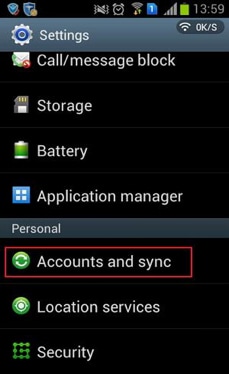
Efter at have klikket på ‘Konti og synkronisering’, vælg ’tilføj konto’ og vælg ‘Samsung-konto’. Tilmeld dig her med et e-mail-id og adgangskode.
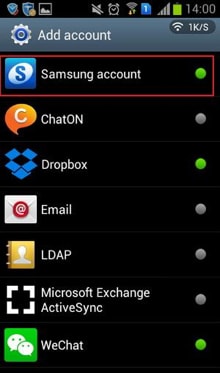
Aktiver denne konto ved at klikke på linket modtaget i din e-mail. Tryk på din Samsung-konto, og tryk derefter på Enhedskopiering på Samsung-telefonen.
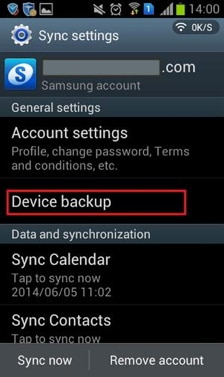
Vælg derefter de datatyper, der skal sikkerhedskopieres. Sæt flueben for sikkerhedskopieringsmuligheder og vælg besked og klik derefter på ‘OK’.
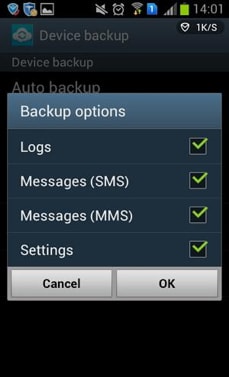
Du kan gå til ‘Enhedssikkerhedskopiering’ og aktivere automatisk sikkerhedskopiering for at SMS-sikkerhedskopieringen på Samsung-telefonen sker automatisk, men dette kræver WiFi-netværk på telefonen.
Del 3: Sikkerhedskopier Samsung-meddelelse med Samsung Kies
Samsung Kies er også et program, som kan bruges til at forbinde Samsung-telefoner og tablets med Windows-computerenheder eller Mac-enheder. Denne applikation hjælper med at sikkerhedskopiere alle data, der findes på Samsung-enheden. Download Kies-applikationen og installer applikationen på pc’en. Sørg for at downloade den korrekte version af Kies-applikationen på pc’en.
Når overførslen er fuldført, og installationen er udført, skal du tilslutte Samsung-enheden til pc’en ved hjælp af et USB-kabel.

Når enheden er tilsluttet, skal du klikke på ‘Backup/Restore’, som er til stede øverst. En liste over elementer, der kan sikkerhedskopieres, vises som vist på billedet nedenfor.
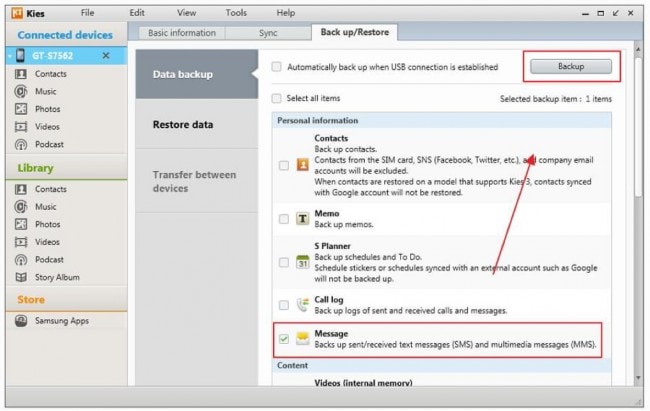
Klik på afkrydsningsfeltet, der er til stede ved siden af Besked, og klik derefter på Backup. Dette vil starte sikkerhedskopieringsprocessen. Så vent, indtil Kies afslutter processen. Sikkerhedskopieringsplaceringen er nederst på skærmen.
Nedenstående skærm vises under backupprocessen:
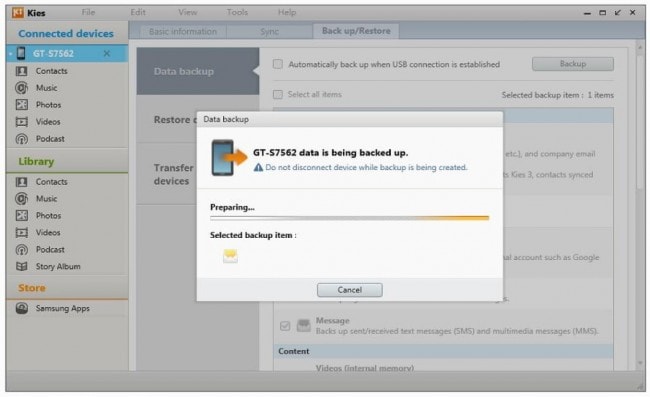
Klik på OK-knappen efter sikkerhedskopieringen er udført.
Del 4: Sikkerhedskopier meddelelse med Samsung Text Message Backup Solution (Software)
Dette er en anden softwareløsning, som kan bruges til at sikkerhedskopiere tekstbeskeder på Samsung-enheden og importere/eksportere tekstbeskeder til/fra Samsungs mobilenhed og computer. Der er få enkle trin, der skal følges, og de er som nævnt nedenfor:
Start først softwareprogrammet. Forbind Samsung-enheden med computeren ved hjælp af USB-kabel.
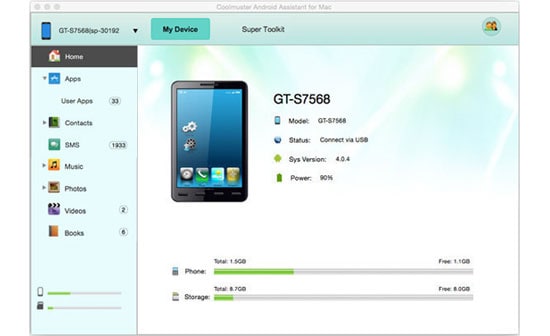
Efter tilslutning af enheden skal du på softwarens hovedgrænseflade klikke på ‘One-click backup’.
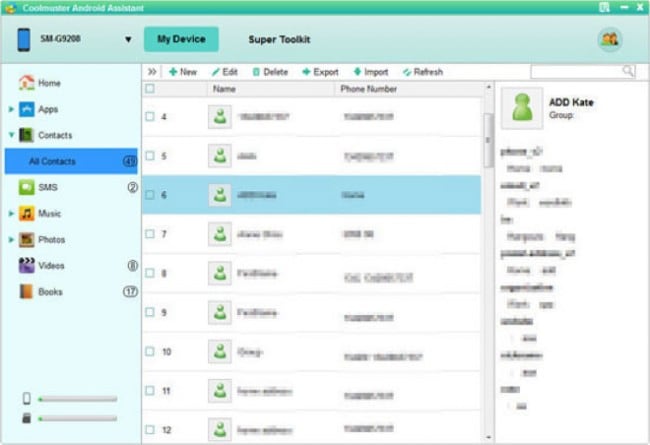
Vælg derefter det indhold, der skal sikkerhedskopieres, hvilket er meget nemmere, hvis hele beskeddataene skal sikkerhedskopieres på én gang.
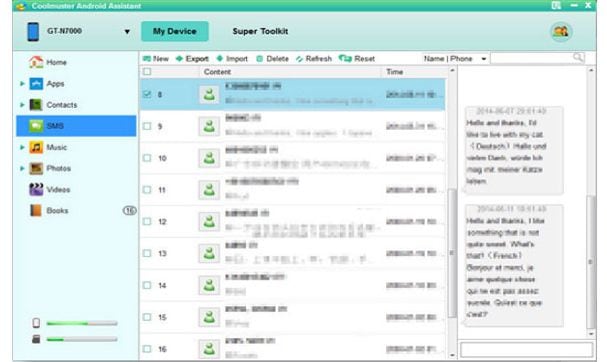
Hvis det er nødvendigt at sikkerhedskopiere udvalgte beskeder, skal du klikke på ‘SMS’, som er til stede i venstre kolonne. Den detaljerede beskedsamtale kan ses direkte her. Nu, for at overføre tekstbeskeder fra telefon til computer, skal du bruge knappen Importer/Eksporter øverst på panelet.
Del 5: Sikkerhedskopier Samsung-besked med SMS Backup & Restore (App)
Der er også vidunderlige backup- og gendannelsesapplikationer til Android, som kan bruges til at sikkerhedskopiere beskeder og gendanne dem, når det kræves. Her er en af måderne, hvorpå beskeder kan sikkerhedskopieres og gendannes ved hjælp af en Android-applikation:
Opret ny sikkerhedskopi
Først og fremmest skal du installere SMS Backup and Restore-appen på Android-enheden. Applikationen kan installeres fra Google Play Butik.
Når appen er installeret, skal du vælge ‘Backup’, som vil poppe op en ny besked, der siger ‘Opret ny sikkerhedskopi’. Du kan derefter redigere navnet på SMS-sikkerhedskopien.
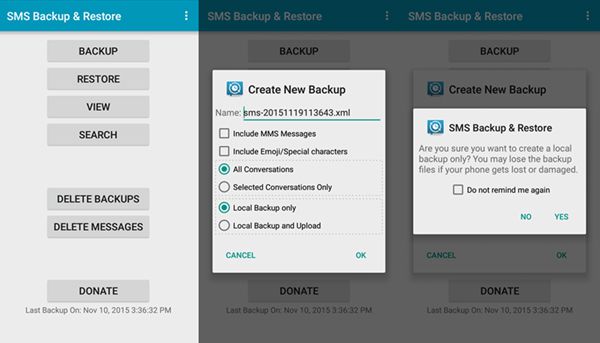
Til sikkerhedskopiering af SMS vil SMS Backup and Restore gøre jobbet. Efter sikkerhedskopieringen af SMS Samsung-data er færdig, kan du trykke på ‘luk’ og ‘ok’.
Så dette er de 5 måder, SMS kan sikkerhedskopieres til Samsung-enheder. Mens nogle er software eller programmer, der skal installeres og bruges på computere, er andre applikationer på Android-platformen, der skal bruges til at sikkerhedskopiere data.
Seneste Artikler

